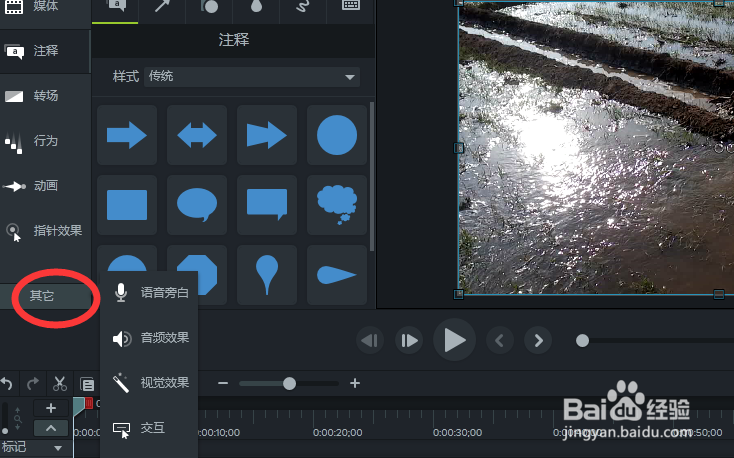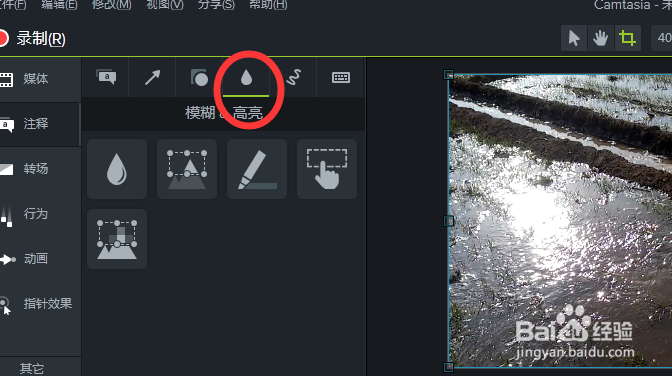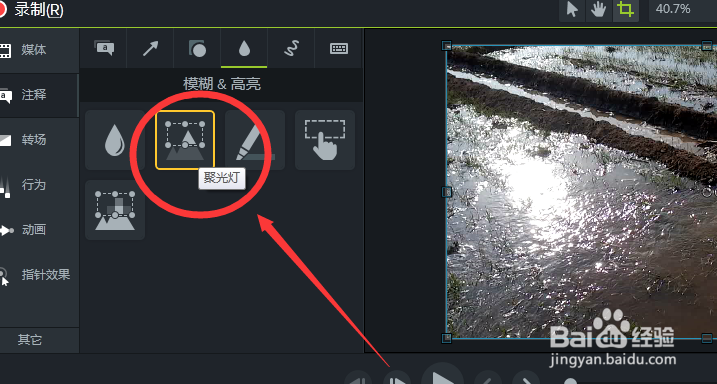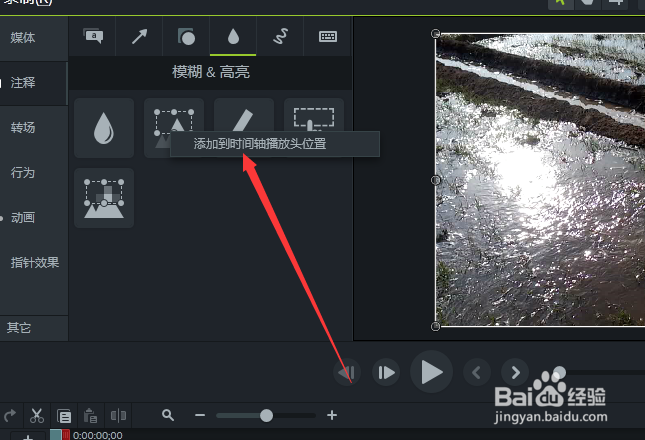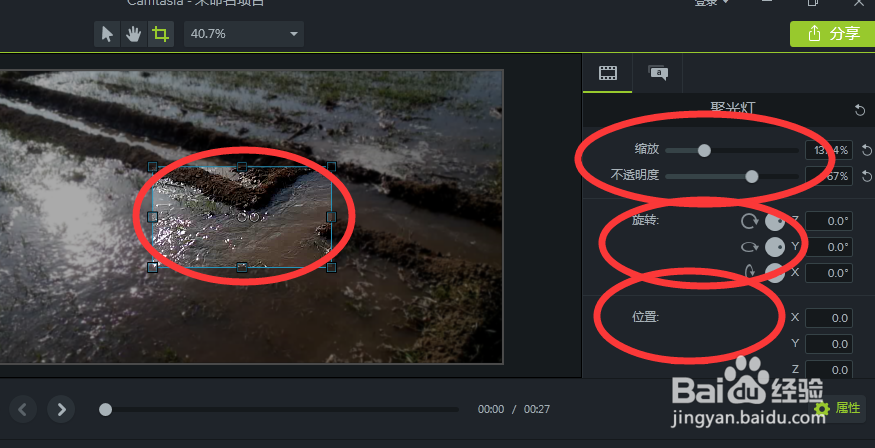使用camtasia怎么对视频中某一部分进行高亮处理
1、首先我们打开软件,通过导入媒体把需要进行处理的视频导入到软件内,如下图所示。
2、接下来我们把导入到软件的视频放到时间轴,可以通过鼠标直接拖拽,或者是把鼠标放到视频上右击选择添加到时间轴。
3、接下来在左侧有一个注释效果选项,我们点击选择它。如果在表面上找不到就可以找最下面有一个其他选项,里面会有。
4、接下来我们在注释效果选项中,找到一个水滴状效果选项,如下图所示,即模糊或者高亮效果。
5、而在模糊或者高亮选项下,有一个聚光灯效果,如下图所示,我们把鼠标放到这个效果上右击,会有一稍僚敉视个添加到时间轴播放位置选项,即我们要添加高亮效果的时间点,我们点击选择它就可以了。
6、接下来就会出现到视频内出现一个聚光灯效果的一娄壶狩匈块,我们可以对它进行一下具体的设置,大小,位置,旋转等,根据自己的需要来进行设置就可以了。
声明:本网站引用、摘录或转载内容仅供网站访问者交流或参考,不代表本站立场,如存在版权或非法内容,请联系站长删除,联系邮箱:site.kefu@qq.com。
阅读量:50
阅读量:31
阅读量:26
阅读量:67
阅读量:29